
はじめに:構図やポーズが自由になる”魔法のツール”ControlNet
Stable Diffusionを使って画像生成をしていると、こんな悩みを抱えたことはありませんか?
- 「同じキャラクターを描いているのに、毎回ポーズや表情がバラバラになってしまう」
- 「頭の中にある構図があるのに、プロンプトだけでは思うように伝わらない」
- 「自分で描いたラフ画をベースにAIに仕上げてもらいたい」
これらの課題を一気に解決してくれるのが、今回紹介するControlNetです。ControlNetはStable Diffusion WebUIの拡張機能の一つで、生成する画像をコントロールすることができます。
従来のテキストプロンプトによる制御とは異なり、画像や線画、ポーズ情報などを視覚的な指示として与えることで、より精密で意図した通りの画像生成が可能になります。

ControlNetとは?仕組みと特徴をわかりやすく解説
ControlNetは、正式には「追加条件付き拡散学習モデル」と呼ばれる技術です。簡単に言うと、Stable Diffusionの画像生成プロセスに追加の条件を与えて、より細かく制御できるようにする仕組みです。
従来の画像生成との違い
従来の方法(テキストプロンプトのみ)
- 「赤い髪の女性、立っている、笑顔」→ AIが解釈して生成
- 毎回異なる構図・ポーズになりがち
- 具体的な指示が難しい
ControlNetを使った方法
- テキストプロンプト + 参考画像(ポーズ、線画、構図など)
- 参考画像の構造を維持しながら生成
- 一貫性のある結果が得られる
ControlNetの主な特徴
- 視覚的制御: 画像を入力として使用
- 多様なモジュール: 用途に応じて選択可能
- 高い再現性: 同じ条件で安定した結果
- 既存ワークフローとの融合: LoRAやモデルとの併用可能
ControlNetでできること一覧(実例付き)
ControlNetのreference_onlyを使えば、顔は変えずに背景やポーズを変えることが可能です。以下、主要なControlNetモジュールとその用途を詳しく解説します。
1. OpenPose – ポーズ固定・人体制御
用途: 人物のポーズを正確に指定
最適な場面: キャラクター立ち絵、同一ポーズでの服装変更
OpenPoseは人体の骨格構造を検出し、それを基に画像を生成します。openposeを使えば、簡単にポーズをとらせることができます。
参考リンク: OpenPose公式チュートリアル
2. Scribble – ラフから清書
用途: 手描きの線画やラフスケッチからの画像生成
最適な場面: アイデアスケッチの具現化、創作支援
自分で描いた簡単な線画を元に、AIが詳細な画像を生成してくれます。絵が得意でない方でも、アイデアを形にできる画期的な機能です。
3. Canny – エッジ検出による構図制御
用途: 画像の輪郭線を検出して構図を維持
最適な場面: 写真をアニメ調に変換、線画への着彩
ControlNetのCannyは画像から線画を生成し、そこに色を塗ってイラストを生成するモデルなので、実写系をそのままアニメ系に変換する際などに、とても有効なモデルになります。

4. Depth – 奥行き情報による背景制御
用途: 画像の奥行き情報を保持して背景構造をキープ
最適な場面: 背景構図を維持したまま画風変更
5. Segmentation – セグメンテーション制御
用途: 画像の領域を分割して部分的に制御
最適な場面: 写真の特定部分のみをアニメ調に変換
ControlNetの導入・設定方法(AUTOMATIC1111 WebUI)
前提条件
- AUTOMATIC1111 WebUIがインストール済み
- 十分なストレージ容量(モデルファイルで数GB必要)
🔧 導入ステップ
ステップ1: 拡張機能のインストール
- Stable Diffusion WebUIを起動し、Extensions(拡張機能)のタブを確認します
- 「Install from URL」タブを選択
- 以下のURLを入力:
https://github.com/Mikubill/sd-webui-controlnet - 「Install」をクリック
- 「Apply and restart UI」でWebUIを再起動
ステップ2: ControlNetモデルのダウンロード
ControlNetで使用するモデルをダウンロードするためには、以下の手順を実行してください。主要なダウンロード先は以下の通りです:
推奨ダウンロード先:
ステップ3: モデルファイルの配置
ダウンロードしたモデルファイル(.pth または .safetensors)を以下のフォルダに配置:
webui/extensions/sd-webui-controlnet/models/
ステップ4: 動作確認
WebUI再起動後、生成画面下部にControlNetのパネルが表示されれば導入完了です。

画像準備のコツ:うまくいくControlNet入力画像とは?
ControlNetで良い結果を得るためには、入力画像の準備が重要です。
推奨画像仕様
- 解像度: 512px~768px程度が最適
- アスペクト比: 生成したい画像と同じ比率
- 画質: ノイズが少なく、明瞭な画像
効果的な入力画像の特徴
- シンプルな構成: 複雑すぎない構図
- 明確な線: エッジがはっきりしている
- 適切なコントラスト: 明暗の差が適度にある
無料ポーズ素材の活用
おすすめサイト:
- PoseMyArt – 3Dポーズ作成ツール
- Posemaniacs – クロッキー用ポーズ集
これらのサイトで作成・取得したポーズ画像をOpenPoseの入力として使用できます。
ControlNet活用の具体例
✨ 例1:手描きラフ→AI仕上げ(Scribble使用)
使用モデル: control_v11p_sd15_scribble
プロンプト例:
masterpiece, best quality, 1girl, long hair, school uniform, standing, smile
Negative: lowres, bad anatomy, bad hands
手順:
- 簡単な人物ラフを手描きで作成
- ControlNetパネルでScribbleモードを選択
- ラフ画像をアップロード
- 通常通りプロンプトを入力して生成
✨ 例2:ポーズ流用で服装変更(OpenPose使用)
既存のイラストからポーズ情報のみを抽出し、別の服装やキャラクターで同じポーズを取らせる方法です。
応用例: コスプレイラスト作成、キャラクター差分イラスト
✨ 例3:背景構図維持で画風変更(Depth使用)
写真の背景構造を保持したまま、アニメ調やイラスト調に変換する技法です。
参考記事: ControlNet Depthの詳細な使い方

よくある失敗とその対処法
🚫 問題1:「ControlNetが効かない・反映されない」
原因と対策:
- ✅ ControlNetモジュールが正しく選択されているか確認
- ✅ 入力画像のサイズが適切か(512px以上推奨)
- ✅ Weightの値が0になっていないか確認(推奨値:0.8~1.2)
🚫 問題2:「効果が強すぎる・弱すぎる」
調整方法:
- Weight値の調整: 0.5~1.5の範囲で微調整
- Starting/Ending Control Step: 制御を適用する範囲を調整
- Control Mode: Balanced、My prompt is more important、ControlNet is more importantから選択
🚫 問題3:「キャラクターが崩れる・歪む」
改善策:
- Negative promptに
bad anatomy, bad hands, malformed limbsを追加 - 使用するベースモデルとControlNetモデルの相性を確認
- 複数のControlNetを同時使用している場合は、重複を避ける
トラブルシューティング参考リンク
詳細なトラブルシューティングについては、以下の記事も参考にしてください:
ControlNetは”アイデアを形にする”最強ツール
ControlNetの真の価値は、創作のスピードと精度を劇的に向上させることにあります。
創作ワークフローの革新
従来の創作プロセス: ラフ作成 → 下書き → 清書 → 着彩 → 仕上げ(数時間~数日)
ControlNet活用プロセス: ラフ作成 → ControlNet生成 → 微調整(数十分~数時間)
「絵が描けない」人にも開かれた創作
ControlNetにより、絵を描くスキルがなくても、アイデアや構想を視覚的に表現できるようになりました。
- 棒人間レベルのラフでもScribbleで美麗なイラストに
- 写真やポーズ素材を活用した効率的な創作
- プロンプトエンジニアリングとの組み合わせで無限の可能性
上級テクニック:LoRAやモデルとの併用
モデルによって効果や用途が大きく異なり、使い分けすることになるので、最初はいくつかDLしておくのがおすすめです。
ControlNetは他の機能との組み合わせでさらに威力を発揮します:
- LoRAとの併用: 特定のキャラクターやスタイルを維持しながらポーズ制御
- 複数ControlNetの重ね掛け: ポーズ + 構図 + 色彩など多重制御
- インペインティングとの組み合わせ: 部分的な修正とControlNet制御
2025年最新:ControlNetの進化と新機能
最新のControlNetモデル
2025年においても、ControlNetは継続的に進化しており、Illustrious-XL ControlNet OpenPose、Stable Diffusion 3.5 Large ControlNet、NoobAI-XL ControlNetなど、新しいモデルが続々と登場しています。
SDXL・Flux対応の拡充
ControlNet Union for SDXLなど、1つのモデルで複数の制御方式に対応したオールインワンモデルも登場し、より効率的な運用が可能になっています。
まとめ:ControlNetで創作の新たな可能性を開こう
ControlNetは、AI画像生成における「制御の限界」を突破する革命的なツールです。テキストだけでは表現しきれなかった細かな指示や、一貫性のある作品制作が可能になります。
今すぐ始めるためのアクション
- AUTOMATIC1111 WebUIにControlNetを導入
- 基本的なモデル(OpenPose、Canny、Scribble)をダウンロード
- 簡単なラフ画からの生成を試してみる
- 用途に応じてモデルを追加導入
継続的な学習のために
ControlNetは奥が深く、習得には実践が欠かせません。以下のリソースを活用して、スキルアップを続けてください:
ControlNetをマスターすることで、あなたの創作活動は確実に新しいステージへと進化します。まずは今日から、手軽に始められるScribbleモードでControlNetの世界を体験してみてください!
この記事が役に立ったら、SNSでシェアしていただけると嬉しいです。ControlNetを使った作品もぜひ見せてくださいね!
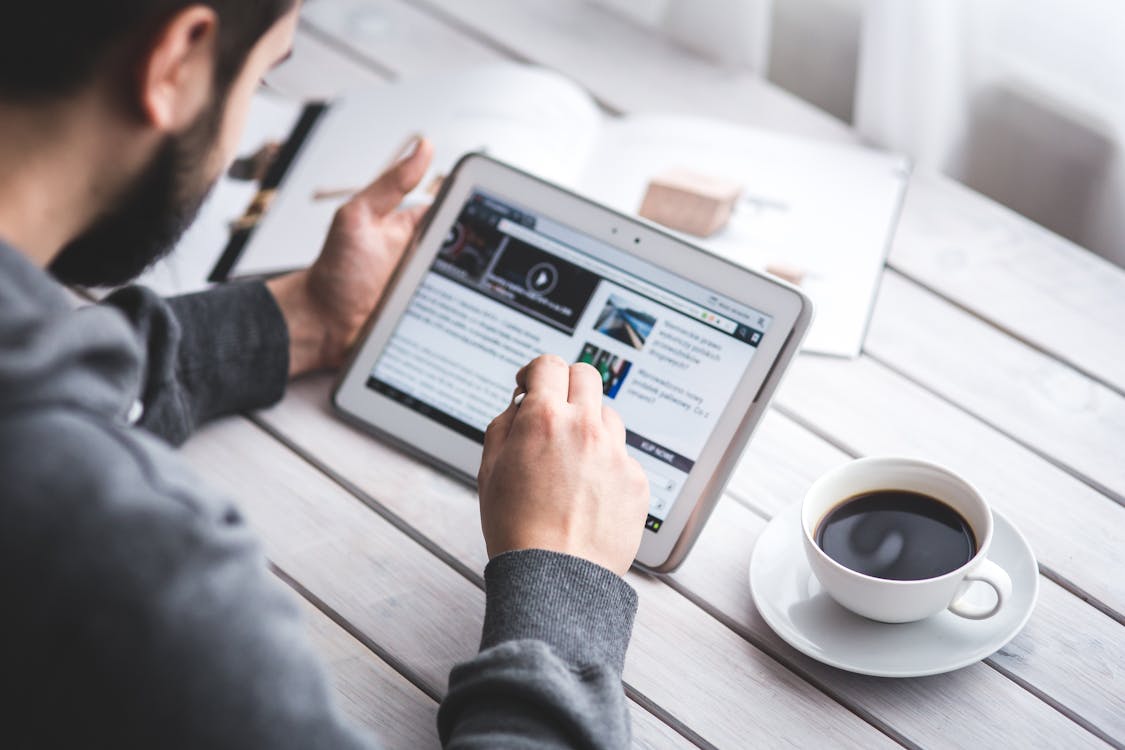


コメント